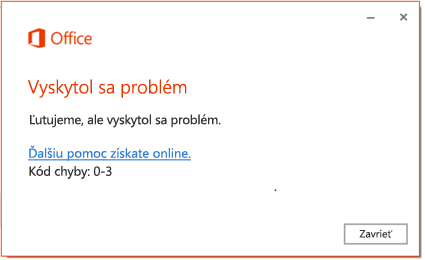Pri inštalácii balíka Microsoft 365 sa v prípade zlyhania predchádzajúcej inštalácie balíka Microsoft 365 môže zobraziť táto chyba. Na vyriešenie problému môžete vyskúšať tieto postupy. Ako prvé sme uviedli najbežnejšie riešenia, preto ich vyskúšajte v uvedenom poradí.
1. Opravte Office prostredníctvom ovládacieho panela.
Kroky na prístup k nástroju na opravu sa môžu líšiť v závislosti od operačného systému. Vyberte svoj operačný systém z možností, ktoré sú uvedené nižšie.
-
Kliknite pravým tlačidlom myši na tlačidlo Štart
-
Vyberte produkt balíka Microsoft Office, ktorý chcete opraviť, a vyberte položku Upraviť. Ak sa nezobrazujú žiadne možnosti, vyberte tri bodky na pravej strane.
Poznámka: Tým sa opraví celý balík Office aj napriek tomu, že potrebujete opraviť len jednu aplikáciu, napríklad Word alebo Excel. Ak máte nainštalovanú samostatnú aplikáciu, môžete ju vyhľadať podľa názvu.
-
V závislosti od toho, či máte kópiu balíka Office nainštalovanú pomocou technológie Klikni a spusti alebo pomocou Inštalátora MSI, sa zobrazia tieto možnosti pokračovania v oprave. Postupujte podľa pokynov pre váš typ inštalácie.
Klikni a spusti
V okne Ako sa majú opraviť programy balíka Office? vyberte položku Online oprava > Opraviť, aby ste zabezpečili opravu všetkých programov. (K dispozícii je aj rýchlejšia možnosť Rýchla oprava, no v rámci nej sa zisťujú a následne nahrádzajú len poškodené súbory.)
Inštalátor MSI
V časti Zmeniť inštaláciu vyberte položku Opraviť a potom kliknite na položku Pokračovať.
-
Postupom podľa pokynov na obrazovke dokončite opravu.
-
Kliknite pravým tlačidlom myši na tlačidlo Štart
-
V zobrazení Kategórie v časti Programy vyberte položku Odinštalovať program.
-
Kliknite pravým tlačidlom myši na produkt balíka Microsoft Office, ktorý chcete opraviť, a v rozbaľovacej ponuke vyberte položku Zmeniť.
Poznámka: Ak máte napríklad Microsoft 365 Family, Office 2016 pre študentov a domácnosti alebo Office 2013 pre študentov a domácnosti, vyhľadajte názov balíka, a to aj vtedy, ak chcete opraviť len konkrétnu aplikáciu, napríklad Word alebo Excel. Ak máte samostatnú aplikáciu, napríklad Word alebo Excel, vyhľadajte názov aplikácie.
-
V závislosti od toho, či máte kópiu balíka Office nainštalovanú pomocou technológie Klikni a spusti alebo pomocou Inštalátora MSI, postupujte pre svoj spôsob inštalácie takto:
Inštalácia pomocou technológie Klikni a spusti:
Na obrazovke Ako sa majú opraviť programy balíka Office? vyberte položku Online oprava, aby ste zabezpečili opravu všetkých programov, a potom vyberte položku Opraviť. (K dispozícii je aj rýchlejšia možnosť Rýchla oprava, no v rámci nej sa zisťujú a následne nahrádzajú len poškodené súbory.)
:
V časti Zmeniť inštaláciu vyberte položku Opraviť a potom kliknite na položku Pokračovať.
-
Postupom podľa zostávajúcich pokynov na obrazovke dokončite opravu.
-
Kliknite na tlačidlo Štart
-
V zobrazení Kategórie v časti Programy vyberte položku Odinštalovať program.
-
Kliknite na produkt balíka Office, ktorý chcete opraviť, a potom kliknite na položku Zmeniť.
Poznámka: Ak máte napríklad Microsoft 365 Family, Office 2016 pre študentov a domácnosti alebo Office 2013 pre študentov a domácnosti, vyhľadajte názov balíka, a to aj vtedy, ak chcete opraviť len konkrétnu aplikáciu, napríklad Word alebo Excel. Ak máte samostatnú aplikáciu, napríklad Word alebo Excel, vyhľadajte názov aplikácie.
-
V závislosti od toho, či máte kópiu balíka Office nainštalovanú pomocou technológie Klikni a spusti alebo pomocou Inštalátora MSI, postupujte pre svoj spôsob inštalácie takto:
Inštalácia pomocou technológie Klikni a spusti:
Na obrazovke Ako sa majú opraviť programy balíka Office? vyberte položku Online oprava, aby ste zabezpečili opravu všetkých programov, a potom vyberte položku Opraviť. (K dispozícii je aj rýchlejšia možnosť Rýchla oprava, no v rámci nej sa zisťujú a následne nahrádzajú len poškodené súbory.)
:
V časti Zmeniť inštaláciu vyberte položku Opraviť a potom kliknite na položku Pokračovať.
-
Postupom podľa zostávajúcich pokynov na obrazovke dokončite opravu.
2. Odinštalujte a znova nainštalujte Office.
Ak chcete odinštalovať Microsoft 365, Office 2021, Office 2019 alebo Office 2016 z PC s Windowsom, použite poradcu pri riešení problémov s odinštalovaním.
-
Výberom tlačidla nižšie spustite poradcu pri riešení problémov s odinštalovaním.
-
Ak sa zobrazí kontextové okno s informáciou, že táto lokalita sa pokúša otvoriť aplikáciu Získať pomoc, kliknite na položku Otvoriť.
-
Postupujte cez výzvy na zvyšných obrazovkách a po zobrazení výzvy reštartujte počítač.
-
Vyberte kroky pre verziu balíka Office, ktorú chcete nainštalovať alebo preinštalovať.
Microsoft 365 | Office 2024 | Office 2021 | Office 2019 | Office 2016
Dôležité:
-
Poradca pri riešení problémov s odinštalovaním momentálne nemôže odinštalovať Office 2024.
-
Spustite poradcu pri riešení problémov v tom istom PC s Windowsom s produktom Microsoft 365 alebo Office, ktorý chcete odinštalovať.
-
Ak chcete spustiť poradcu pri riešení problémov, musíte mať Windows 10 alebo novšiu verziu.
Tip: Ak poradca pri riešení problémov s odinštalovaním balíka Microsoft 365 z počítača úplne neodinštaluje Microsoft 365 alebo Office, môžete skúsiť odinštalovať Office manuálne.
3. Manuálne odinštalujte Office.
Ak nástroj na jednoduchú opravu úplne neodinštaluje Office zo zariadenia, skúste odinštalovať Office manuálne.